 C#
C# [覚書]Unityで使用するactionとevent具体例
只今誠意制作中のゲームで、仕様に躓いて知識を覚えるまで時間を要した箇所のメモを残します。event機能を忘れないため、少し具体的なコードを載せた覚書メモになります。まだ理解の途中ですが、自分が忘れないようにする為に記述します。※この記事では...
 C#
C#  イベント参加報告
イベント参加報告  Unity
Unity  活動方針
活動方針 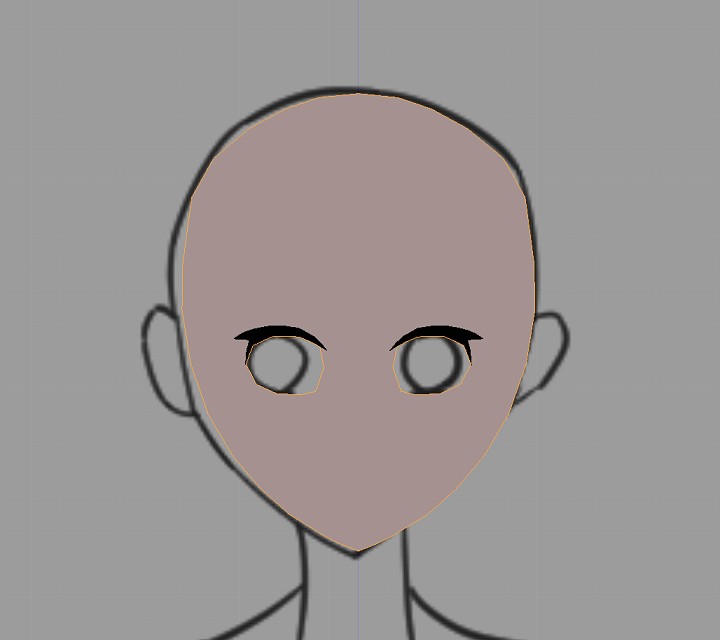 未分類
未分類  ゲーム制作進捗報告
ゲーム制作進捗報告  ゲーム制作進捗報告
ゲーム制作進捗報告  ゲーム制作進捗報告
ゲーム制作進捗報告  Unity
Unity  ゲーム制作進捗報告
ゲーム制作進捗報告